
TeamViewer adalah solusi lintas platform yang dapat digunakan untuk remote control, berbagi desktop, dan transfer file antar komputer. Aplikasi ini dapat secara efisien merutekan data untuk kecepatan transfer data maksimum, dan secara otomatis mengoptimalkan kualitas koneksi dengan cepat untuk menjaga sesi jarak jauh pada 60 frame per detik. Semua sesi TeamViewer dienkripsi end-to-end dengan AES 256-bit untuk keamanan maksimum.
Tutorial kali ini akan berfokus pada cara instal TeamViewer di Linux Ubuntu dan MacOS, karena untuk Windows saya kira sangat mudah cara pasangnya, sama seperti saat kita memasang aplikasi windows pada umumnya.
Cara Instal TeamViewer Di Ubuntu
TeamViewer adalah termasuk proprietary software sehingga tidak termasuk dalam repositori Ubuntu. Tutorial ini menjelaskan cara menginstal TeamViewer di Ubuntu 18.04. Instruksi yang sama berlaku untuk Ubuntu 16.04 dan distribusi berbasis Debian lainnya, termasuk Debian, Linux Mint, dan Elementary OS.
Pada saat menulis artikel ini, versi stabil TeamViewer terbaru adalah versi 15.5.3.
Lakukan langkah-langkah berikut untuk menginstal TeamViewer di sistem Ubuntu anda:
1. Download TeamViewer
Buka terminal dengan menggunakan Ctrl + Alt + T atau dengan mengklik ikon terminal. Unduh paket .deb TeamViewer terbaru dengan perintah wget berikut:
$ wget https://download.teamviewer.com/download/linux/teamviewer_amd64.deb
2. Instal TeamViewer.
Setelah unduhan selesai, masuk ke folder /home/nama-user/Downloads/ lalu jalankan terminal menggunakan konteks menu Open Terminal Here. Instal paket TeamViewer .deb dengan menjalankan perintah berikut sebagai pengguna dengan hak akses sudo:
$ sudo dpkg -i nama-file.deb
3. Memulai TeamViewer
Sekarang TeamViewer sudah terinstal di sistem Ubuntu. Anda dapat menjalankan baik melalui baris perintah dengan mengetik teamviewer atau dengan mengklik ikon TeamViewer (Activities -> TeamViewer):

Saat pertama kali memulai TeamViewer, TeamViewer License Agreement akan ditampilkan. Terima persyaratan dalam perjanjian lisensi dengan mengklik tombol Accept License Agreement.
TeamViewer akan terbuka kurang lebih seperti di bawah ini.

4. Memperbarui TeamViewer
Selama proses instalasi, repositori TeamViewer resmi akan ditambahkan ke sistem. Anda dapat pastikan menggunakan perintah cat untuk memverifikasinya:
$ cat /etc/apt/sources.list.d/teamviewer.list
Output
...
deb http://linux.teamviewer.com/deb stable main
# deb http://linux.teamviewer.com/deb preview main
...
Hal ini untuk memastikan bahwa instalasi TeamViewer akan diperbarui secara otomatis ketika versi baru dirilis melalui tool Software Update.
Cara Instal TeamViewer Di MacOS
- Buka browser dan arahkan ke https://www.teamviewer.com.
- Klik Download.
- Klik Mac.
- Klik Download TeamViewer.
- Klik file TeamViewer.dmg yang sudah diunduh.
- Klik dua kali ikon untuk memulai proses instalasi.
- Ikuti petunjuk di layar untuk menyelesaikan proses instalasi.
- (Opsional) Untuk membuat komputer dapat diakses dari jarak jauh, anda akan diminta untuk memilih kata sandi pribadi untuk akses tanpa pengawasan.
Cara Menghapus Instalasi TeamViewer untuk Mac.
Jika nantinya anda memutuskan untuk menghapus sepenuhnya TeamViewer dapat melakukannya dengan mengikuti instruksi di bawah ini:
- Jalankan TeamViewer untuk Mac.
- Klik menu TeamViewer di sudut kiri atas.
- Klik Preferences.
- Buka tab Advanced.
- Centang opsi "Also delete configuration files".
- Klik Uninstall.
Juga dimungkinkan untuk membiarkan opsi "Also delete configuration files" tercentang jika ingin menginstal ulang TeamViewer di masa depan.
TeamViewer Gratis Versus Berbayar.
TeamViewer dapat digunakan secara gratis untuk penggunaan pribadi, tetapi pengguna bisnis diharuskan untuk membeli satu dari tiga lisensi yang tersedia.
Business License: lisensi ini mengizinkan koneksi hingga 3 perangkat, dan fitur ini memiliki kemampuan untuk mengakses dan mengontrol komputer dari jarak jauh, kustom branding, akses aman tanpa pengawasan, pencetakan jarak jauh untuk Mac & Windows pada printer apa pun, berbagi file, unlimited endpoint, cross- akses perangkat ke desktop, dan manajemen perangkat dengan kustomisasi aplikasi.
Premium License: lisensi ini memungkinkan beberapa pengguna berlisensi untuk mengakses satu sesi bersamaan, dan menampilkan semua yang bisa dilakukan Business License plus konsol manajemen pengguna dan perangkat, pelaporan akses pengguna, dan Servicecamp Service Desk, yang mana ini merupakan solusi desk service berbasis cloud yang terintegrasi dengan TeamViewer.
Corporate License: lisensi ini memungkinkan beberapa pengguna berlisensi untuk mengakses hingga tiga sesi bersamaan secara bersamaan, dan mempunyai semua kemampuan fitur Premium License ditambah mass deployment, pelaporan akses perangkat, dan pre-built software integration.
TeamViewer QuickSupport

TeamViewer QuickSupport adalah utilitas kecil yang dapat diluncurkan tanpa hak administrator atau instalasi dan digunakan untuk memungkinkan seseorang dengan TeamViewer diinstal di komputer mereka untuk memberikan dukungan jarak jauh secara instan. TeamViewer QuickSupport dapat dikustomisasi menggunakan modul yang berisi logo dan teks anda sendiri, yang membuatnya sempurna untuk bisnis dan perusahaan yang ingin memberikan personal note kepada pelanggan mereka. Kustomisasi dilakukan menggunakan TeamViewer Management Console.
TeamViewer QuickJoin
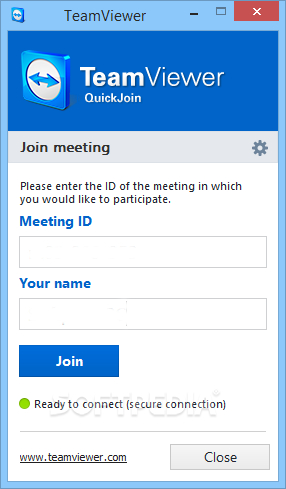
TeamViewer sering digunakan untuk pertemuan dan kolaborasi online, dan TeamViewer QuickJoin memungkinkan siapa saja untuk bergabung dengan rapat atau presentasi dan berkolaborasi online tanpa instalasi atau hak administrator. Untuk menggunakannya, anda cukup mengunduhnya dari situs web TeamViewer dan klik dua kali untuk menjalankannya.
Host TeamViewer
Jika TeamViewer QuickSupport dan TeamViewer QuickJoin dimaksudkan sebagai solusi satu kali, TeamViewer Host digunakan untuk pemantauan jarak jauh 24 jam dan pemeliharaan server. Ini dapat diinstal pada komputer dan perangkat dalam jumlah yang tidak terbatas dan disesuaikan menggunakan TeamViewer Management Console.
EmoticonEmoticon